Почему не устанавливается драйвер на видеокарту

Проблемы с установлением драйверов на видеокарту Nvidia GeForce или Amd Radeon в Windows возникают довольно часто. Без них видеокарта просто не будет правильно работать, а значит нужно оперативно искать решение.
Разберемся непосредственно с причинами данной проблемы и их решениями.
Почему не устанавливается драйвер на видеокарту
1. Будучи новичком вы можете не уследить и пытаться установить неподходящий к системе или технике драйвер. В этом случае программное обеспечение (ПО) может выдавать подобные ошибки.
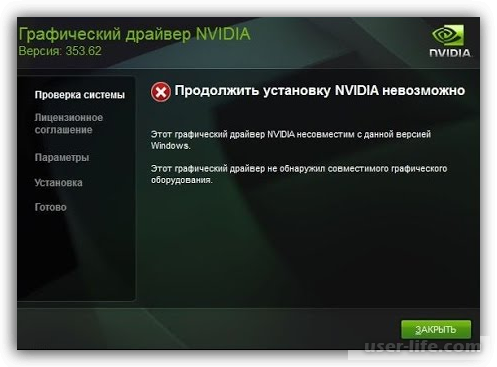
Тут вам необходимо просто найти подходящий к вашей операционной системе (ОС) драйвер и установить его. Сделать это можно на сайтах производителей видеокарт. К этому мы вернемся позже.
Читайте: Как узнать, какой драйвер нужен для видеокарты (NVIDIA, Radeon, понять)
2. Неисправность видеокарты, а именно повреждение адаптера. Об этом говорит наличие таких ошибок как код 10 или код 43.
Читайте:
Это устройство было остановлено код 43
Это устройство было остановлено код 43 видеокарта
Это устройство было остановлено код 43 видеокарта (система Windows NVIDIA)
Код ошибки 10 видеокарта
Запуск этого устройства невозможен (Код 10) (Windows 7, 10, USB, сетевая видеокарта, что делать)
Как обновить драйвера видеокарты AMD Radeon
Чтобы понять, что видеокарта пришла в негодность нужно просто подключить ее к другому компьютеру. Если тут все аналогично, значит дело в поломке видеокарты.
Решение данной проблемы будет зависеть от степени серьезности повреждения видеокарты. Здесь можно проверить, надежно ли все подключено, осмотреть устройство на места повреждений, проверить контакты на предмет окисления.
3. Причиной может быть неподходящее устройство. Происходит это потому, что все драйвера изначально разработаны для определенного устройства. А это означает в свою очередь, что одно ПО может быть несовместимо с другим.
4. Существуют такие вспомогательные ПО как .NET Framework. Их отсутствие и несоответствие может привести к проблемам запуска видеокарты.
Для устранения данного препятствия необходимо установить последнюю версию программной среды на официальном сайте Microsoft.
Читайте:
Как обновить NET Framework до последней версии
Как переустановить драйвера видеокарты
Почему не устанавливается драйвер на видеокарту (Nvidia, Geforce, Amd, Radeon, Intel)
Как обновить драйвера GeForce Experience (NVIDIA)
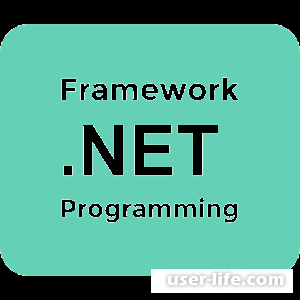
5. Еще одна причина – старые драйвера, которые остались в системе, а так же неправильные установки другого ПО для чипсета материнской платы.
Сейчас мы рассмотрим, как установить подходящий драйвер для вашей видеокарты. В качестве примера возьмем ноутбук Lenovo, на котором установлена видеокарта AMD и встроенное графическое ядро Intel.
Делаем следующее.
1. Открываем официальный сайт Lenovo – «Поддержка и гарантия» - «Драйверы»
2. Вводим модель ноутбука и нажимаем ENTER.
3. Переходим по ссылке «Драйверы и программное обеспечение».
4. Листаем вниз и видим «Чипсет». Открываем и видим целый список драйверов для нашей ОС.
5. Жмем на значок глаза и «Скачать».
6. Аналогично скачиваем и ПО для встроенного ядра Intel, которое находится в разделе «Дисплей и видеокарты»
7. Устанавливаем сначала драйвер для чипсета, а после и для видеоядра Intel. Не забываем, что после каждой такой установки обязательно должна быть перезагрузка.
8. Установка ПО для дискретной видеокарты. Здесь используем ПО, которое можно скачать вручную с официальных сайтов производителей видеокарт.
Особняком стоят ноутбуки. Все драйверы лэптопов разработаны специально для данного девайса и другое ПО может быть попросту несовместимым с другим софтом или железом ноута.
В случае с Windows 10 может помочь обновление до последней версии.
Читайте также: Как обновить драйвера на Windows 10
Соблюдайте данные инструкции и сможете без проблем установить драйвера на вашу видеокарту. Удачи!
Рейтинг:
(голосов:1)
Предыдущая статья: Скачать Яндекс погода бесплатно на телефон Андроид приложение
Следующая статья: Cпособы пассивного дохода: варианты без вложений в интернете идеи источники виды (как создать купить инвестировать)
Следующая статья: Cпособы пассивного дохода: варианты без вложений в интернете идеи источники виды (как создать купить инвестировать)
Не пропустите похожие инструкции:
Комментариев пока еще нет. Вы можете стать первым!
Популярное
Авторизация






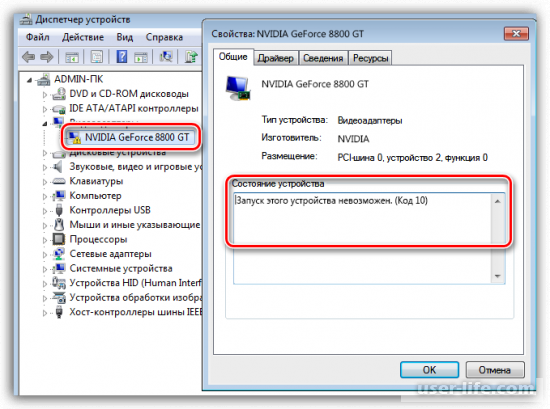
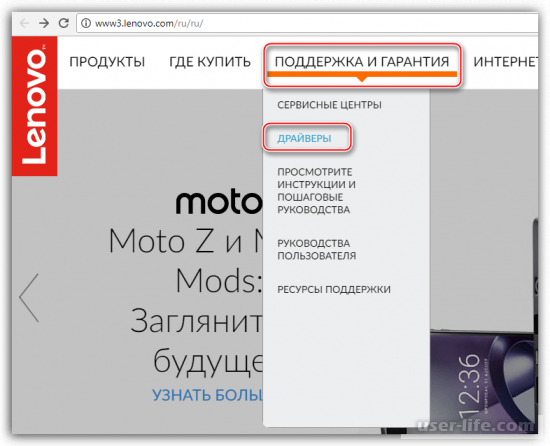
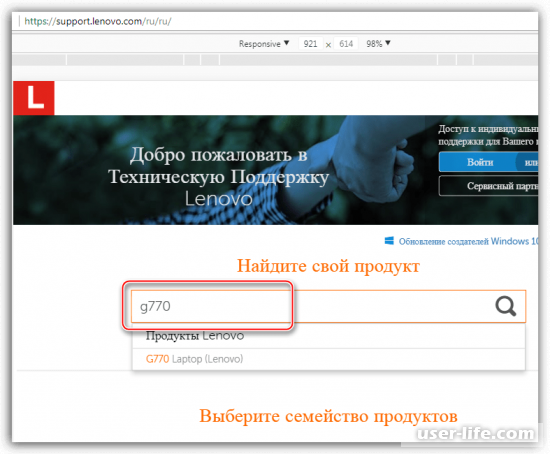
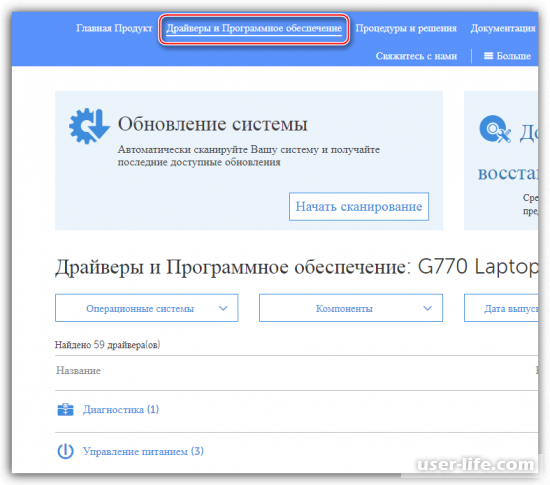
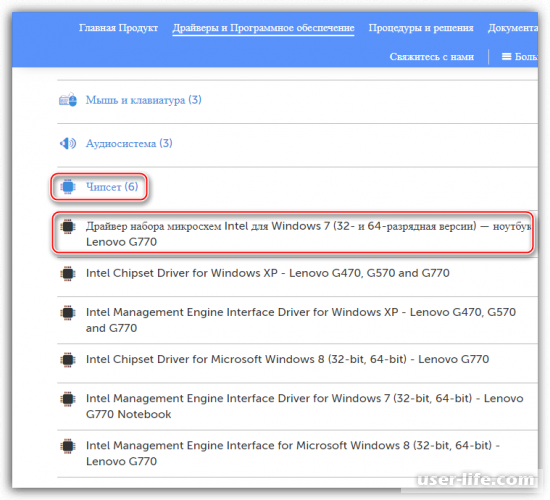
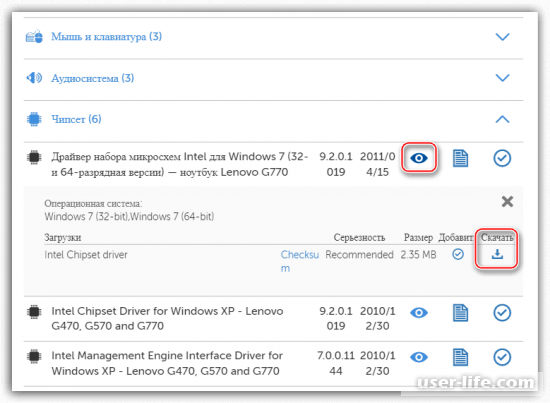
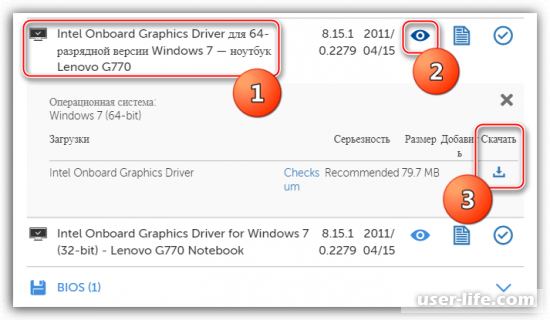



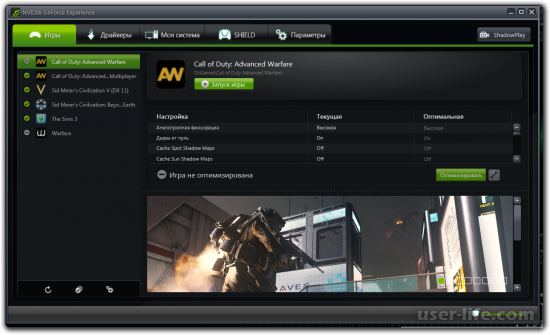
























Добавить комментарий!